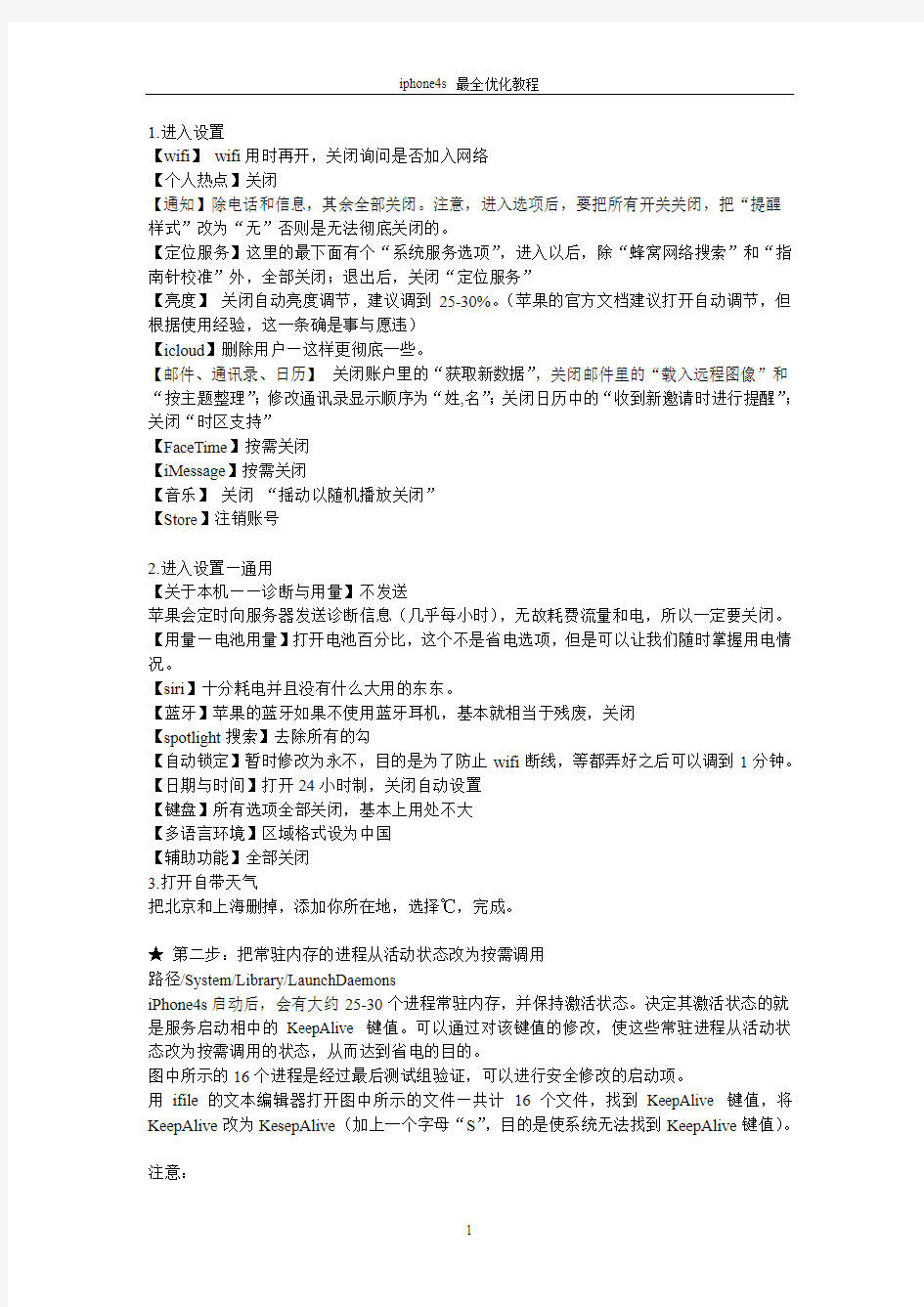

1.进入设置
【wifi】wifi用时再开,关闭询问是否加入网络
【个人热点】关闭
【通知】除电话和信息,其余全部关闭。注意,进入选项后,要把所有开关关闭,把“提醒样式”改为“无”否则是无法彻底关闭的。
【定位服务】这里的最下面有个“系统服务选项”,进入以后,除“蜂窝网络搜索”和“指南针校准”外,全部关闭;退出后,关闭“定位服务”
【亮度】关闭自动亮度调节,建议调到25-30%。(苹果的官方文档建议打开自动调节,但根据使用经验,这一条确是事与愿违)
【icloud】删除用户—这样更彻底一些。
【邮件、通讯录、日历】关闭账户里的“获取新数据”,关闭邮件里的“载入远程图像”和“按主题整理”;修改通讯录显示顺序为“姓,名”;关闭日历中的“收到新邀请时进行提醒”;关闭“时区支持”
【FaceTime】按需关闭
【iMessage】按需关闭
【音乐】关闭“摇动以随机播放关闭”
【Store】注销账号
2.进入设置—通用
【关于本机——诊断与用量】不发送
苹果会定时向服务器发送诊断信息(几乎每小时),无故耗费流量和电,所以一定要关闭。【用量—电池用量】打开电池百分比,这个不是省电选项,但是可以让我们随时掌握用电情况。
【siri】十分耗电并且没有什么大用的东东。
【蓝牙】苹果的蓝牙如果不使用蓝牙耳机,基本就相当于残废,关闭
【spotlight搜索】去除所有的勾
【自动锁定】暂时修改为永不,目的是为了防止wifi断线,等都弄好之后可以调到1分钟。【日期与时间】打开24小时制,关闭自动设置
【键盘】所有选项全部关闭,基本上用处不大
【多语言环境】区域格式设为中国
【辅助功能】全部关闭
3.打开自带天气
把北京和上海删掉,添加你所在地,选择℃,完成。
★第二步:把常驻内存的进程从活动状态改为按需调用
路径/System/Library/LaunchDaemons
iPhone4s启动后,会有大约25-30个进程常驻内存,并保持激活状态。决定其激活状态的就是服务启动相中的KeepAlive 键值。可以通过对该键值的修改,使这些常驻进程从活动状态改为按需调用的状态,从而达到省电的目的。
图中所示的16个进程是经过最后测试组验证,可以进行安全修改的启动项。
用ifile的文本编辑器打开图中所示的文件—共计16个文件,找到KeepAlive 键值,将KeepAlive改为KesepAlive(加上一个字母“S”,目的是使系统无法找到KeepAlive键值)。
注意:
这里修改com.apple.assistivetouchd.plist会导致系统自带手势失效,有需要的童鞋就不要动了。倒数第二项,我改了之后发现CPU占用率有升高,目前还在测试,同学们根据需要修改吧。
★第三步:N94AP.plist文件修改(iPad2为K**AP.plist)
路径/System/Library/CoreServices/SpringBoard.app
N94AP.plist文件很重要,需要非常谨慎!且必须在iFile里面操作,建议使用属性表编辑器操作,简单直观。并且iFile会自动对进行了属性修改的plist文件进行备份,备份文件的后缀为plist%。
我主要关闭了gamekit、hardware-keyboard、nike-ipod三项,其余的同学们按照自己需要关闭就可以了。
下面是主要项目的大致含义:
1.Accessibility:辅助选项,关闭后不能使用Assivetouch、
2.voiceover等功能,以后想用再打开并重启手机可恢复。
3.auto-focus-camera:拍摄自动对焦
4.bluetooth:蓝牙,这里关闭之前一定先到设置里把蓝牙关闭!
5.camera-flash:闪光灯
6.front-facing-camera:前摄像头
7.gamekit:Gamecenter游戏中心。
8.gas-gauge-battery:显示电池百分比,关闭的话,设置-通用-用量-电池用量选项就消失了
9.gps:导航
10.gyroscope:陀螺仪,你想一直保持竖直锁屏,也不介意某些游戏失去陀螺仪就可以关闭
11.hardware-keyboard:外接键盘
12.homescreen-wallpaper:壁纸。关闭后较大提高页面翻转流畅度,但是背景成了一片黑色
13.international-settings:关闭之前先选定机显语言:简体中文,再安装好你想用的输入法例如百度、搜狗并且进入键盘选择好。关闭“international settings”的同学,以后如果你想换输入法,必须先还原键盘所有输入法即恢复UIKit.framework和TextInput这两个文件夹,所以备份很重要。(虽然机显语言无法恢复,但不影响),然后打开“international settings”,最后重启,你就可以选择喜欢的输入法了。
14.location-services:GPS定位服务
15.magnetometer:指南针
16.microphone:耳机
17.mms:彩信
18.multitasking:多任务功能
19.nike-ipod:关闭这个之前要在设置里关闭nikeipod
20.photo-stream:照片流,不用icloud的可以关闭
https://www.doczj.com/doc/4511920031.html,-out-crossfade:电视输出
22.video-camera:录像
23.voice-control:语音控制
★第四步:删除多余的启动项
路径/System/Library/LaunchDaemons
建议使用iFunbox的文件查找功能在LaunchDaemons目录中找到需要删除的服务,这样可
以保证不会删错。不过一定要先选中要查找的目录LaunchDaemons 再查找,否则会因为iFunbox的bug,查找会没玩没了,垃圾文件也会蚕食你的系统盘!!
1. com.apple.DumpPanic.plist -这是苹果公司用来评估系统崩溃的服务,删。
2. com.apple.DumpBasebandCrash.plist -这是苹果公司用来苹果基带崩溃的服务,删。
3--8. ReportCrash -有6个带"ReportCrash"的".plist"文件,都是用来收集系统或系统程序崩溃信息的服务,删。
9. com.apple.CrashHouseKeeping.plist -也是和程序崩溃相关的服务,删。
10. com.apple.powerlog.plist -用来监测第三方不兼容的充电器,删。
https://www.doczj.com/doc/4511920031.html,.apple.chud.chum.plist -和IOS软件开发相关的服务,删。
12. com.apple.chud.pilotfish.plist -.和IOS软件开发相关的服务,删。
13. com.apple.mobile.profile_janitor.plist –收集整理崩溃数据的服务,删。
14. com.apple.datamigrator.plist -这个进程的作用是把联系人从你的SIM卡传到你的iPhone 里。用不到这项功能的话,可以考虑删除。
15. com.apple.aslmanager.plist —管理系统日志文件的服务,删。
16. com.apple.syslogd.plist -记录系统日志服务的,删。
17. com.apple.mobile.obliteration.plist :禁用此服务将使设置里的抹掉所有内容不可用。建议删除这个服务,防止别人不小心或者手贱点到造成白苹果!。
https://www.doczj.com/doc/4511920031.html,.apple.marcoagent.plist 为WiFi连接错误(连接失败)的日志报告进程。对于我们用户来讲没什么用处,删。
https://www.doczj.com/doc/4511920031.html,.apple.mobile.installd.mount_helper.plist 删除后不影响你用任何方式安装软件及应用!删。
https://www.doczj.com/doc/4511920031.html,.apple.mobile.storage_mounter.plist 该进程是苹果Kit套件的支持服务,估计一年也用不到一次。删。
https://www.doczj.com/doc/4511920031.html,.apple.AddressBook.plist –旧系统与通讯录载入速度有关,但对于iOS5,删。
https://www.doczj.com/doc/4511920031.html,.apple.AdminLite.plist 和程序等待时间太长时闪退有关,经测试完全正常,删。
https://www.doczj.com/doc/4511920031.html,.apple.appsupport.cplogd.plist -记录应用程序和第三方程序崩溃日志的服务,删。
https://www.doczj.com/doc/4511920031.html,.apple.crash_mover.plist - 移动崩溃日志文件服务,删。
https://www.doczj.com/doc/4511920031.html,.apple.mobile.softwareupdated.plist –删后,在设置-通用-软件更新,那里失去检测固件升级的能力,考虑。
https://www.doczj.com/doc/4511920031.html,.apple.OTACrashCopier.plist - 把OTA崩溃日志移动到XX处,删。
https://www.doczj.com/doc/4511920031.html,.apple.OTATaskingAgent.plist - 通知系统进行OTA升级,不需要OTA自动更新的,删。
https://www.doczj.com/doc/4511920031.html,.apple.softwareupdateservicesd.plist - OTA升级服务,不需要OTA自动更新的,删。
https://www.doczj.com/doc/4511920031.html,.apple.Springboard.SetupHelper.plist - IOS安装向导,只在刚刷完机或抹掉所有内容和设置时出现,越狱后抹除直接白苹果了,所以这个留着无用,删。
https://www.doczj.com/doc/4511920031.html,.apple.certui.relay.plist - 当你在一个公共网络,safari无法校验一个网站时,会提示这个网站未经过验证,是否继续,如果你不在乎,删。
https://www.doczj.com/doc/4511920031.html,.apple.sharktrace.plist 为开发者准备的崩溃日志,删。
https://www.doczj.com/doc/4511920031.html,.apple.wapic.plist - 记录当wifi连接到含有中文字体热点出错的服务,目前没看到有人用中文名做wifi热点的,删。
https://www.doczj.com/doc/4511920031.html,.apple.fseventsd.plist传说中的CIQ进程!实时驻留搜集用户隐私!也就是用户综合日志整理处理进程。
以下请谨慎考虑:
https://www.doczj.com/doc/4511920031.html,.apple.gamed.plist - GameCenter服务,如果删除,GameCenter将不可用,考虑。
https://www.doczj.com/doc/4511920031.html,.apple.dataaccess.dataaccessd.plist –删了这个进程,就不能通过Exchange或者Google 来同步了.同时在设置->邮件日历里添加的ical天气,农历等将无法使用,考虑。
https://www.doczj.com/doc/4511920031.html,.apple.racoon.plist -这是VPN需要的进程.若你不用VPN,那就不需要启动了。考虑。
https://www.doczj.com/doc/4511920031.html,.apple.MobileInternetSharing.plist -这是网络共享功能。就看你自己是否需要网络共享(也就热点功能)移动用户,没作用.;联通用户,考虑。
https://www.doczj.com/doc/4511920031.html,.apple.AOSNotification.plist -这是同步iCloud用的。不用iCloud的人,考虑。
https://www.doczj.com/doc/4511920031.html,.apple.searchd.plist
https://www.doczj.com/doc/4511920031.html,.apple.search.appindexer.plist
39、40这两项为搜索服务,删除这两个后只是令搜索栏失效,但并不会让搜索栏消失,要消失还是要cydia安装nospot,考虑。
https://www.doczj.com/doc/4511920031.html,.apple.VoiceOverTouch.plist 语音控制,考虑。
https://www.doczj.com/doc/4511920031.html,.apple.voiced.plist siri、语音控制均有关,考虑。
https://www.doczj.com/doc/4511920031.html,.apple.scrod.plist 这个进程处理系统语音控制和siri有关,考虑。
https://www.doczj.com/doc/4511920031.html,.apple.printd.plist 空中打印进程,考虑。
https://www.doczj.com/doc/4511920031.html,.apple.assitivetouchd.plist - 辅助功能里的assitivetouch,考虑。
https://www.doczj.com/doc/4511920031.html,.apple.vsassetd.plist - 还是语音控制服务,siri有关,考虑。
https://www.doczj.com/doc/4511920031.html,.apple.daily.plist –检查通过AppStore商店安装的应用是否有更新,考虑。
https://www.doczj.com/doc/4511920031.html,.apple.itunescloudd.plist - 关于itunes的云/家庭共享服务,考虑。
https://www.doczj.com/doc/4511920031.html,.apple.midiserver-ios.plist- midi-音乐服务,考虑。
https://www.doczj.com/doc/4511920031.html,.apple.timed.plist-根据你所在地区自动设置时间的服务,考虑。
51.ftp-proxy.plist和siri有关系,考虑。
https://www.doczj.com/doc/4511920031.html,.apple.iapd.plist,删除后,av线,iphone dock等这些第三方设备将无法使用,但对使用耳机,充电无影响,考虑。
https://www.doczj.com/doc/4511920031.html,.apple.BTServer.plist-蓝牙相关服务,考虑。
https://www.doczj.com/doc/4511920031.html,.apple.twitterd.plist - 国外推特相关服务,不用推特的可删除,考虑。
★第五步:删除多余自带程序
3、4两项视个人需要选择是否删除,貌似俺删除以后有点费电的说:
1. 删除“设置-通用”里的软件更新选项
(1)用ifile打开/Applications/Preferences.app/里面的General.plist文件,点一下在弹出的窗口中选属性表编辑器,接着打开数组那栏,把2 :那项删除,点右上角完成即可。
(2)用iFunbox打开/System/Library/LaunchDaemons内把进程com.apple.mobile.softwareupdated.plist删除。
2.删除“设置-通用-还原”里的除抹掉所有内容选项
(1)用ifile打开/Applications/Preferences.app/里面的reset.plist文件, 点一下在弹出的窗口中选属性表编辑器,接着打开数组那栏,把2 :那项删除,点右上角完成即可。
(2)用iFunbox打开/System/Library/LaunchDaemons/内把进程com.apple.mobile.obliteration.plist删除。
3. 完全删除nike :
ifunbox打开/Applications/把里面的nike.app删除。
用ifile打开System/Library/CoreServices/SpringBoard.app,在里面找到N94AP.plist用属性表编辑器打开,然后找到nike-ipod这项,关闭,然后重启手机。
4. 完全删除自带股票:
用ifunbox打开/Applications/把里面的stocks.app删除。
打开设置中的通知,把股票在通知中心关闭。
打开System/Library/WeeAppPlugins/,把StocksWeeApp.bundle整个文件夹删除。
最后重启手机。
★第六步:删除多余机显语言
1.电脑安装sshsecureshellclient_3_2_9
2.进Cydia搜索openSSH并安装
3.进Cydia搜索MobileTerminal forios4 (腰七吧源中的虽说for ios4 实际上ios5一样适用) 安装。
4.把将文件langpack2.2.sh解压放到/private/var/root目录下
5.运行桌面的SSH Secure Shell Client登录手机,具体方法如下:
(1)在“设置—无线局域网”中点击蓝色的圆形按钮,进入IP地址设定界面,查看本机的IP地址
(2)启动SSH Secure Shell Client ,点击左上角的“Quick Connect”按钮,在弹出的登录界面中输入刚刚查到的手机IP地址和用户名“root”。
“22”和“profile settings”保持不变
点击Connect 登录,并在接下来的对话框中输入密码。
★登录root用户后,输入ls查看,目录中应该有langpack2.2.sh这个文件。
★然后用chmod命令修改文件的权限为777(见下图)
★之后运行./langpack2.2.sh,搜索并删除多余的显示语言文件。这一步一定要千万千万小心,需要删除的选Y,需要保留的选n
我保留了chinese,Japanese,korean。Fy们可以按需保留。
★最后程序会问要不要删除他自己,回答Y并回车,完成!!
★第七步:删除多余输入法
(1)路径/System/Library/TextInput
一般要保留TextInput_en.bundle(英文输入)和TextInput_zh.bundle(中文输入)我还保留了日文和韩文输入和表情输入。
然后此打开TextInput_zh.bundle(中文输入),里面还可以删除:Cangjie.dictionary(繁体仓颉)、Wubihua-zh-Hans.dictionary(简体五笔-如果你不用的话)和Wubihua-zh-Hant.dictionary (繁体五笔)
注意:
TextInput_emoji.bundle是iOS5自带的表情输入,有需要的情保留。
(2)路径/System/Library/Frameworks/UIKit.framework/
删除Keyboard-XXX.plist系列文件——千万注意不要删错
一般要保留下列三个文件。
我自己除了上述三个文件外,还保留了日文、韩文和表情输入,英文保留了全部的键盘文件。
★第八步:删除界面阴影
路径System/Library/CoreServices/SpringBoard.app/
在文件夹中查找Shadow,可以把阴影文件全部列出。其中可删除的有22个,见图中所示,黄色高亮部分可以删除。
★第九步:删除多余运营商
路径/System/Library/CarrierBundles/iPhone
删除的时候要注意一定要先删除运营商配置文件——当你删除了相关的运营商配置文件后,与之相关联的MCC/MNC代码文件就变成了无效的链接文件,图标也变成另外的样子,很容易识别,这样这些文件的删除就不会出错,接下来要做的就是把这些备份文件删除即可。★第十步:修改电源配置文件
用ifunbox将附件包里的省电版电源配置文件(解压后的.plist文件)
将/System/Library/CoreServices/powerd.bundle 文件夹中的同名文件替换。
平森大侠的帖子里也有一个用5.1.1版本文件修改的,省电效果超级明显,强力推荐,这个我放到了帖子后面的附件里。
★第十一步:删除safari浏览器的多余书签
路径/Applications/MobileSafari.app
StaticBookmarks-XX_XX.plist系列文件定义了不同国家、地区设定下的safari浏览器书签,对我们只需要保留StaticBookmarks-zh.plist和StaticBookmarks-zh_CN.plist即可。香港地区保留StaticBookmarks-zh_HK.plist,台湾地区的就保留StaticBookmarks-zh_TW.plist。
★第十二步:优化字体文件
字体文件替换路径:/System/Library/Fonts
注意了,这个是字体目录,不是字体文件目录。字体文件在Fonts下的Cache目录里!
这里提供的字体是文泉驿微米黑和网上找到的一个字库较全的微米黑。前者是我根据最新发表的远古大爆炸版制作的,内部信息和iPhone4s原生字体完全相同,并删除了不必要的平台信息。把原生字体解包可以知道,原生字体的ttc文件里是五个TTF文件,网上传的字体大都为四个TTF文件,缺少.Heiti GB18030PUA Light这个部分,我把它补上了。这个字体的优点是体积小—不到5MB,使用以后可以节省内存,提高响应速度。
就目前来说,字库最全的其实还是原生字体,任何情况下都不会出现方框。第三方字体一般在手写输入的时候或多或少都会有方框出现。因此,如何取舍,就看FY们自己的决定了。★第十三:转移字体文件和内置字典到数据分区,让系统盘瘦身。
iPhone4s的字体文件为162MB,内置的字典文件为129MB,将两者转移到iPhone4s的数据分区,将会是系统盘大大瘦身,效果极为可观。
优化以前,系统盘占用为77%:
优化方法:这里给出两种方法
第一种办法:
使用SSH SecureShell Client登录手机,输入以下命令:
(1)cp-r/System/Library/Fonts/private/var/
拷贝Fonts文件夹到/private/var/
(2)mv/System/Library/Fonts/System/Library/Fonts.bak
将/System/Library/Fonts改名为/System/Library/Fonts.bak
(3)ln-s/private/var/Fonts/System/Library/Fonts
在/System/Library/ 目录下建立Fonts文件夹快捷方式,
指向/private/var/Fonts
(4)reboot
重启手机,如果一切正常,则将/System/Library/Fonts.bak删除,从而释放系统盘空间。
第二种办法:使用WinSCP进行操作。
(1)使用WinSCP登录手机
(2)切换至/System/Library/Fonts ,检查Fonts的权限,并记录,然后将Fonts文件夹复制到电脑上。
(3)切换至/private/var/ ,将Fonts复制到手机/private/var/ 目录
(4)切换至/System/Library/Fonts ,将Fonts文件夹改名为Fonts.bak
(5)检查文件夹权限是否和原来相同。
(6)重启手机,如果一切正常,则可删除Fonts.bak
★★不少用户反映这一步不知道怎样操作,这里以WinSCP为例介绍一下怎样创建快捷方式;以iFunbox为例介绍怎样检查和修改文件权限。
(1)切换到要创建快捷方式的目录下,点击鼠标右键,按照提示进行操作,并点击确定。(2)检查快捷方式是否被创建。
创建的快捷方式用WinSCP观察,图标左下角会有一个小箭头的标志;用iFunbox观察,文件夹后面会有“符号链接文件夹”的注释。
(3)检查快捷方式的有效性。
双击快捷方式,看是否打开了快捷方式链接的目标文件夹。如果文件夹被准确打开,说明快捷方式创建有效;如果没有打开,应该仔细检查。
(4)检查和修改文件权限。检查和修改文件权限,手机上需要安装openSSH。在文件或文件夹上点击鼠标右键,选择“文件权限”(需要选择两次),在弹出的对话框上查看和修改文件权限,修改完毕,点击“OK”
晒一下俺滴优化成果—系统盘占用变为65%:
移走了字体文件后,修改系统字体要到新的目录进行,最好手动完成,不要使用安装版的字体进行美化,防止出现不可预测的问题!!
加入转移内置字典文件后的效果图:
内置的字典文件路径:LibraryDictionaries
转移的方法同上,就不细说了。
注意:
目录转移操作是很危险的的操作,一定要注意仔细检查,仔细检查,仔细检查,备份,备份!!!!(1)新建立的Fonts文件夹和Fonts文件夹快捷方式,权限必须与原来的相同,注意用iFunbox 或者WinSCP检查!!不知道什么是权限和怎样检查的话,现弄明白再做这一步。
(2)不论是目录还是文件夹,要注意区分大小写,要和原来目录完全一样!!
(3)移走了字体文件后,修改系统字体要到新的目录进行,最好手动完成,防止出现不可预测的问题!!!
(4)如果不小心失败,不要急着刷机,首先看看用iFunbox等工具能否连接上手机,如果可以连上,将原来的备份改回原来的名字基本上就可以恢复。
第十四步:修复电池的原始电量。
充电到100%后,使用BatteryDetective查看电池信息,你可能会发现最大充点电电量往往是小于电池的标称容量的,而且随着手机的使用,这个MaxCapacity还会不断变小。而出现这种情况,除了随着使用时间的增长的正常损耗,更多的往往是不正确的充电方式造成的容量损耗。
这里给出个恢复其容量的方法,希望对大家有所帮助:
(1)先把手机电量耗损到10%以下。
(2)安装电池医生并用其控制充电过程(主要是利用其涓流充电的提醒功能)
注意一定是原装数据线和充电器。
(3)等冲到90%以上后,再持续用到20%以下。
(4)打开电池医生,设置涓流充电时间稍长一些,30—60分钟。最大的120分钟也可以,但是不建议设定时间过长。
(5)充电完成后,用BatteryDetective观察,会发现电量开始恢复。如果未达到目标或有降低,可以在以后的使用过程中多循环几次。
需要提醒的是,这个方法可以在一定程度上恢复电池的容量,但这个方法并不是万能的。也不建议为了恢复一点点的容量专门进行这样的操作,因为频繁大幅度充放电同样对电池有不同程度的损耗,个人经验以1—2个月进行一次为宜。
第十五步:关于AdSheet.app这个东东
路径/Applications
这个家伙实际上是IOS应用内置的广告的支持程序。当你安装了某些应用程序,却发现里面有iad之类的广告,这个东东就是始作俑者。这个AdSheet.app却又不能简单删除,否则会因为有些应用找不到它导致安装失败、运行卡顿甚至不可预测的结果。但如果如果不进行修改,不但看着不爽,而且这个家伙有着和邮件程序相似的后台设置,广告也会偷跑流量,同时也会耗一点点本来就捉襟见肘滴电量哦。
办法就是对这个AdSheet.app文件夹内info.plist文件进行修改,用第十六步的办法关掉后台。这一项俺在测试中,初步证明修改有效。稳定性测试进行中,FY要是心急,可以和俺一起测试。
第十六步:关闭邮件后台——这步直接使用的平森大侠的办法(原修改Info.plist的办法有一定bug,不再采用)
将文件名“mobilemail.app”的最后面(注意!一定是该文件名的最后面!否则你的小i 还是会“聪明的”发现并识别的!)加上“任何一个字母或数字”比如:加个“s”即:mobilemail.apps----------也就是让系统找不到该文件。
然后重新建立一个mobilemail.app 空文件夹(用户组:root 权限755)
★以上操作最好在此之前对邮件“优化操作后”再进行:进入→“设置”→“邮件、通讯录、日历”:账户不用就关成“不活跃”!获取新数据:关! .日历“收到新.....”:关!时区,删除:北京:关!
正题: 2012年1月20日发布的Absinthe越狱工具,让iPad2和iPhone4s用户高兴了一大阵子。不过很多用户反映越狱的最后一步安装cydia时会失败,第二天,Pod2G已经给出了解决办法了。 cydia无法安装的原因 开始absinthe设计的时候,安装cydia需要运行主菜单一个程序然后链接到绿毒的官网上去下载安装cydia,可是谁也没料想到第一天有那么多iOS用户去越狱,绿毒那个用WordPress搭建的小站于是就在巨大的流量下瘫痪了。网站一直显示”Error establishing a database connection”,cydia也安装不上了。 安装cydia的解决方案 后来Pod2G给出了解决方案,那就是打开主屏幕的【通用】-【设置】-【网络】,找到Vpn选项,已经使用absinthe越狱过后会多出一个名为Jailbreak的配置文件,选上之后,把开关打开。
(记得选上上面那个名为Jailbreak的配置文件,点一下就自动打上勾了) 接着滑动开关,就是上面那个,把off变成on。此时,稍等会提示出错,出错就说明cydia能装了。 (错误提示: A configuration error occurred) 稍后就重启了,然后主界面那个absinthe的大骷髅图标就变成cydia的小图标了,至此完美越狱ok。 越狱之后,会出现一个cydia图标。很多人还不太会用这个cydia。在这我详细说一下,其实很简单…… 举个例子说: App store是个官方指定的软件商店,没越狱的话,想装软件只能从app store获得,不管是用手机下载或者在电脑上下载再同步进手机。(装软件必须有账户,不明白可以在论坛里搜索申请itunes账户图文教程)
一、越狱后添加cydia源 1.进入Cydia管理中找到软件源,先添加源。 2.进入“软件源”之后点击右上角的编辑。 3.然后点击左上角的添加。 4.输入源的地址。 这里我特别说明一下,源这东西吧,其实你可以理解为一个数据下载的站点,里面有大量的插件软件等等,但是,我不建议大家都添加,添加多了,每次进入cydia里面刷新会很慢。 下面列举的是一些比较好的源,但是也要特别说明一下:越狱之后,源里面的插件很多其实也是收费的!并不是说越狱之后就所有的东西免费!请大家正确理解!软件游戏能破解,插件其实也一样,所以有些源里面就包含了大量的破解插件~ https://www.doczj.com/doc/4511920031.html,------------------苹果核论坛官方源(特别推荐) https://www.doczj.com/doc/4511920031.html,------------------178第一中文源,功能很多很强大 https://www.doczj.com/doc/4511920031.html,----------------著名的51国产源 https://www.doczj.com/doc/4511920031.html,---------------必备的源~ https://www.doczj.com/doc/4511920031.html,-------------------大量破解软件源。 https://www.doczj.com/doc/4511920031.html,------------------这个源主要Appsync https://www.doczj.com/doc/4511920031.html,/svn/deb----------------软件kuaidial的官方源。https://www.doczj.com/doc/4511920031.html,/wi-inputmethod----------WI输入法官方源 https://www.doczj.com/doc/4511920031.html,/deb-------------下载vWallpaper官方源iphonedelivery.advinux.fr/cydia-----下载iphonedelivery短信回执官方源https://www.doczj.com/doc/4511920031.html,------------------搜狗输入法官方源 https://www.doczj.com/doc/4511920031.html,-----------------------百度输入法官方源 https://www.doczj.com/doc/4511920031.html,/Cydia/------------------讯飞语音输入法官方源https://www.doczj.com/doc/4511920031.html,------------下载Notified Pro 官方源 https://www.doczj.com/doc/4511920031.html,/pw5a29ip4-------------Temperaturization 官方源https://www.doczj.com/doc/4511920031.html,---------------------- pp助手官方源 二、必备插件 接下来说说添加源之后要用的插件,因为插件太多了,我只能找好用的和大家不是很熟悉的说说,希望大家根据自己的需求选择使用(特别说明一下,以下的插件,我列举了官方源的下载地址,但考虑到部分是收费的,所以建议大家用178源下载,全免费!) 首先是几个可以说必须装的插件,请大家看说明 (1)AppSync for IOS 5.0+ 2.2 IOS系统能安装PJ的IPA程序(完美兼容5.1.1),下载源https://www.doczj.com/doc/4511920031.html, (2)afc2add 1.01
iphone4s使用教程史上最全最详细的 1 i p h o n e 4 s i p h o n e 4 s i p h o n e 4 s i p h o n e 4 s 使用教程史上最全最详细的i p h o n e 4 s 怎么设置手机铃声,如何升级!i p h o n e 4 s 游戏如何下载?这些问题你都可以从下面的教程中 找到。一、i P h o n e 4 S 概念及相关功能介绍i P h o n e 4 S 是i P h o n e 4 的升级版( “ 4 S ” i s “ f o r s t e v e ” 另一说法是英文“ S p e e d ” 的缩写) 。于2 0 1 1 年1 0 月由苹果新任C E O 蒂姆·库克在2 0 1 1 苹果秋季产品发布会上发布。2 0 1 2 年1 月,首批i P h o n e 4 S 由中国联通独家引进在中国内地开售。另外也缅怀一下去世的老乔,希望你在天堂能够拥有另外一个“ 苹果” 既然咱们要选购( i P h o n e 4 S ) , 就要知道他的一些主要功能,还有就是跟i P h o n e 4 比,拥有什么优势下面让我一一道来吧!!下面列出的是针对i P h o n e 4 S 对比i P h o n e 4 做的改进等功能了解篇2 双核A 5 处理芯片,迄今最强劲的i P h o n e 处理器。双核,让A 5 芯片双倍强大,图形处理快达7 倍1 。它的变化,你能感受得到,那就是:快。i P h o n e 4 S 速度快,反应灵敏,当你启动应用软件、浏览网页,以及执行各种操作时,都会感觉到
它的变化。而且无论你正在做什么,都可以流畅继续。此外,A 5 芯片非常节能,能赋予i P h o n e 4 S 超长的电池使用时间。i P h o n e 4 S 是游戏玩家的绝佳选择。A 5 芯片让图形处理比以往快达7 倍,游戏更流畅,更逼真,图形密集型应用软件表现更出色。3 双核A 5 芯片带来快达2 倍的处理器速度,让i P h o n e 4 S 反应更灵敏,网页载入更迅速,游戏更精彩,感觉一切都更快了。高效节能的A 5 芯片和i O S 5 带来出众的电池使用时间。让你可以打电话、查看电子邮件、播放视频、上网浏览,持续不间断。4 你无法相信会配备在手机上的优质摄像头这可能是迄今最出色 的手机摄像头。它配备全新光学技术,更可能会成为你所需要的唯一一部相机。因为每张照片都有8 0 0 万像素高分辨率,并且由具备更大光圈的f / 2 . 4 定制镜头拍摄,此外还有更先进的背部照度传感器、出色的自动白平衡功能、更理想的色彩保真度和面部检测,图像模糊的情况也会减少。这一切都意味着,无论有多少人,多少光线,你捕捉了多少动作,每张照片都会呈现其真实本色,
iPhone4s 越狱好不好,iPhone4s 越狱好吗 在这篇文章之前,XY苹果助手刚刚和大家聊过iphone4越狱好不好的问题,在那篇文章中XY苹果助手旗帜鲜明地表示支持iphone4越狱,其中的理由如果有感兴趣的童鞋可以去查看一下那篇文章。现在,我们来一起聊一下iphone4s 越狱好不好的问题。 如果把历代iPhone受欢迎程度做一个排名的话,我相信iPhone4S应该是最受欢迎的一款iPhone。数据显示,目前市场上iPhone4S的保有量也位居所有其他iPhone之上。这样一款受人欢迎的手机到底该不该越狱呢?iphone4s越狱好吗?这可能是一个见仁见智的问题。不过XY苹果助手不会向各位朋友打马虎眼,小编会给出一个清晰的结论,那就是iphone4s越狱不好,不建议iphone4s越狱。
理由有以下几点: 1.在果粉圈有一句话,逢“S”必换。这也就意味着iPhone4S应该换iPhone5S,如果错过了iPhone5S,那就要换iPhone6S……虽然这句话有些戏谑,但是的确道出了一部分换机的策略。iPhone4S目前还能够流畅运行iOS7,而iOS7的一些功能足够人性化,无需越狱。 2.苹果越狱有一大好处是可以安装大量的第三方应用和一些免费应用。不过现在你只需要安装XY苹果助手,就能够满足你化身“应用狂魔”的心了,根本无需iPhone4s越狱。 3.隐私和安全的隐患。既然iPhone4S还要使用相当长一段时间,那么iPhone4s越狱后造成的隐私和安全的隐患我们就不得不重视,私密照片,支付宝等金融应用都需要更加安全的系统保护。 4.稳定性。同上一个理由类似,既然iPhone4S还要征战一段时间,那么我们就要保证它的稳定性,不折腾才是题中之义。所以,iPhone4s越狱并非是明智的选择。 综上所述,iPhone4S越狱是XY苹果助手所不推荐的。不过,如果你执意要越狱,XY 苹果助手也会充当你的好帮手,这里有完善的iPhone4s越狱教程和iPhone4S越狱工具,还有海量的资源和App,一切,尽看你的选择。
支持 iphone4 iphone4S ipad1 ipad2 ipad3 5.1.1系统 iOS 5.1.1完美越狱WIN版详细教程 Absinthe 2.0.1更新 5月26日凌晨,Chronic Dev Team将Absinthe更新到2.0.1版本,修复了一些小bug。然而,Chronic Dev Team官方并没有提供具体修复的细节。我们将会在稍后的更新中提供bug修复的说明。到现在为止还不能成功越狱的用户,建议下载最新版本的工具。Absinthe 2.0.1(Win版下载地址mac版下载地址)。旧版Absinthe 2.0(Win版)下载地址:点击下载win版 5.26更新:苹果针对iPhone4单独放出的iOS5.1.1固件更新9B208版本,不被iOs5.1.1完美越狱工具Absinthe 2.0支持。使用Absinthe 2.0对更新iPhone4 iOS5.1.1 9B208固件的设备进行越狱操作时,Absinthe会提示不支持的固件版本。相信这只是由于Absinthe无法识别9B208版本号导致的。希望获得完美越狱的用户,请暂停更新iOS5.1.1 9B208固件的进度,或者你可以等待Absinthe发布更新。 提示:本教程为WIN版完美越狱教程 一、越狱前注意事项: 1、关闭你的防病毒软件,以防越狱工具出现莫名其妙的错误; 2、用台式机的朋友尽量将usb线缆插在机箱后面的usb插口上; 3、保证你的iPhone/iPad有充足的电量; 4、解除iPhone /iPad 屏幕密码锁定,等越狱完了之后再重新设定密码锁屏 5、为了让越狱过程更见快捷,建议大家直接将机器重新刷到5.1.1,不要还原任何数据,等越狱完成 后再还原。因为如果你的设备需要备份的东西太多,Absinthe 2.0可能会奔溃...如下图。
1.默认第一页的App Store按钮是安装和自动更新软件的地方。 2.奉劝机器苦手女生和懒得折腾的人都用它安装软件,建议远离91手机助手. 3.按住顶端的键持续几秒是关机,它就叫关机键--给那些把锁屏当关机用的.. 4.同时按住关机和home可以截图(非常实用) 5.计算器横过来是科学计算器(非常实用) 6.系统自带的定时器可以让iPod睡眠。用法:睡前听音乐,设定半小时后休眠,这样半小时后音乐自己就停了。不仅iPod,诸如Tokyo FM这样的广播软件也一样有效。 7.计算器表面上是没有退格键的,但是只要在数字屏幕上向左或向右划,就可以退格。 8.safari 下的加号点进去有一个保存至主屏幕以后就可以从桌面直接打开了 9.晃动iPhone/iPod touch随机播放音乐。原装的耳机上的麦克风,按一下暂停,两下连按快进,三下连按后退倒歌。点按是上一首下一首,按住不动是同一首歌里前进快退。 10.按住线控的按钮不动会进入语音识别,可以拨打电话,比如说:拨打xxx。或询问:哪个乐队的。没线控长按home键也一样。(限3Gs/4) 11.自带的Google地图具有很方便的街景模式和简单导航功能。街景是地图点的左边有小人图标的话,点小人(限部分国家)。
导航就是查起点终点,会提示你前方多少米拐弯等。 12.播放音乐时,在待机(锁屏)画面或主画面连按两次home键,可以呼出控制ipod的窗口,比如下一首、暂停等。也可设成相机等。 13.输入短信时,晃动小i就相当于ctrl+z。输入画面晃动iPhone 可提示撤销操作。 如果你打字想输入"度"(小圈圈)这个单位符号时,可以在数字键盘上按住0不动,就会出现这个符号. 14.浏览网页时,可以点击status bar状态跳,快速跳至页面顶部(记事本等通用) 15.播放电影,音乐时想快进或者倒退的速率单位更加精确的话,可以按住播放进度条上的小圆点不放手,并且沿其播放进度条的垂直方向向下移动,越向下移动,快进速率精度越高 16.在iphone里隐藏音频文件:在itunes里选中你想要隐藏的音频,然后右键-显示简介-在“归类”中输入“EXPLICIT”,然后同步到iphone中,在iphone上点设置-通用-限制-启用限制,然后在下面的“音乐与podcast”中开启EXPLICIT就可以在ipod 中隐藏你所有为备注“EXPLICIT”的音乐了 17.FLEC,APE(仅适用于非分轨文件)转Apple lossless一步到位:下一个Winmount并安装,然后itunes里“编辑-偏好设置”,在“常规”标签下找到“导入设置”,选择Apple lossless解码器,确定后找到下载的ape,flec音频后右键-添加至新盘后会
1.进入设置 【wifi】wifi用时再开,关闭询问是否加入网络 【个人热点】关闭 【通知】除电话和信息,其余全部关闭。注意,进入选项后,要把所有开关关闭,把“提醒样式”改为“无”否则是无法彻底关闭的。 【定位服务】这里的最下面有个“系统服务选项”,进入以后,除“蜂窝网络搜索”和“指南针校准”外,全部关闭;退出后,关闭“定位服务” 【亮度】关闭自动亮度调节,建议调到25-30%。(苹果的官方文档建议打开自动调节,但根据使用经验,这一条确是事与愿违) 【icloud】删除用户—这样更彻底一些。 【邮件、通讯录、日历】关闭账户里的“获取新数据”,关闭邮件里的“载入远程图像”和“按主题整理”;修改通讯录显示顺序为“姓,名”;关闭日历中的“收到新邀请时进行提醒”;关闭“时区支持” 【FaceTime】按需关闭 【iMessage】按需关闭 【音乐】关闭“摇动以随机播放关闭” 【Store】注销账号 2.进入设置—通用 【关于本机——诊断与用量】不发送 苹果会定时向服务器发送诊断信息(几乎每小时),无故耗费流量和电,所以一定要关闭。【用量—电池用量】打开电池百分比,这个不是省电选项,但是可以让我们随时掌握用电情况。 【siri】十分耗电并且没有什么大用的东东。 【蓝牙】苹果的蓝牙如果不使用蓝牙耳机,基本就相当于残废,关闭 【spotlight搜索】去除所有的勾 【自动锁定】暂时修改为永不,目的是为了防止wifi断线,等都弄好之后可以调到1分钟。【日期与时间】打开24小时制,关闭自动设置 【键盘】所有选项全部关闭,基本上用处不大 【多语言环境】区域格式设为中国 【辅助功能】全部关闭 3.打开自带天气 把北京和上海删掉,添加你所在地,选择℃,完成。 ★第二步:把常驻内存的进程从活动状态改为按需调用 路径/System/Library/LaunchDaemons iPhone4s启动后,会有大约25-30个进程常驻内存,并保持激活状态。决定其激活状态的就是服务启动相中的KeepAlive 键值。可以通过对该键值的修改,使这些常驻进程从活动状态改为按需调用的状态,从而达到省电的目的。 图中所示的16个进程是经过最后测试组验证,可以进行安全修改的启动项。 用ifile的文本编辑器打开图中所示的文件—共计16个文件,找到KeepAlive 键值,将KeepAlive改为KesepAlive(加上一个字母“S”,目的是使系统无法找到KeepAlive键值)。 注意:
iphone4s、iphone4升级越狱 今天帮同事将Iphone4s、iphone4升级越狱。 一、Iphone 4s已经是IOS5.0.1,因此,直接开始越狱工作。下载absinthe 0.4。https://www.doczj.com/doc/4511920031.html,/c05tb9nxrm。运行absinthe,将设备连上电脑,很快程序就识别出设备型号。点击Jailbreak按钮开始越狱,越狱过程很快,等待”Almost done-just unlock the screenXXXXX”出现后就可以打开设备屏幕,点击absinthe图标,结果设备没有按照程序自动重启。于是来到设置中,手动点击VPN,结果点了N次还是没有重启。于是决定重越。 进入设备中清除锁屏密码(估计这是越狱失败的主要原因),然后进入设置-通用-还原,点击“还原所有设置”。重复absinthe越狱过程。这一次越狱顺利成功。 二、另一台iphone 4s也是IOS5.0.1固件,越狱一次成功。 三、最后一台是Iphone4。IOS4.2.1,已经越狱,但版本太旧,cydia已不能正常使用,提 示版本太老。 升级过程: 1、确定设备是大陆行货,设备类型是:MC603CH,不存在锁机问题。可以放心 升级。 2、用itools备份4.2.1、5.0.1版本的SHSH。 3、下载iphone4 GSM/WCDMA 4.2.1固件以便万一升级失败还可以恢复到这个固 件,下载iphone4 GSM/WCDMA 5.0.1固件。 4、下载红雪越狱工具RedSn0w 0.9.10b5c。https://www.doczj.com/doc/4511920031.html,/p0guue4l6s 5、连接itunes,shift+恢复,成功升级到ios5.0.1。 6、运行redsn0w,点击Jailbreak,点击“Next”,按提示把设备连上电脑,关闭 设备,然后点击“Next”,按照电脑屏幕的指示进入DFU模式,红雪就会发现 设备,如果红雪提示没有发现设备,那么就必须关闭设备重来一次。接下来红 雪会自动完成越狱过程,你的设备屏幕上会出现一些画面或者一行行文字,你 只要耐心等设备重新启动就好。 7、打开cydia,添加源,结果cydia闪退。百度了一下,解决办法是“用ITOOLS 进入“文件系统”,然后将//User/Library中的Keyboard文件夹这个复制到电脑桌 面上,再将刚才复制到桌面的文件夹,粘贴到//var/root/Library中即可”。还有 第二个方法“系统改英文,然后添加源,在178源里装闪退补丁”。估计两个 办法都可以,我用的第一种,是可以的。
iphone4,ios7.0.4完美越狱超详细过程 一.越狱须知:此次越狱支持运行iOS7.0.4系统的iphone4 二.越狱前步骤(这些都是必要步骤!必要!!!!不按操作后果自负) 1.备份手机数据() 2. (1)evasi0n越狱前请在设备请将设备的屏幕锁定设定为永不锁定。 具体操作:设置—>通用—>自动锁定—>永不 (2)将密码锁解开,等设备越狱后再设定。 具体操作:设置—>通用—>密码锁定—>关闭密码 3. 在使用evasi0n的过程中,避免运行一切和苹果设备及iTunes、以及第三方助手等相关的软件和任务。 4. 关闭360!!!!! 三、evasi0n 7 1.0.2 beta 完美越狱教程开始 1.下载后,将evasi0n右键解压打开,双击evasi0n7.exe 提示:如果越狱工具无法打开,或者打开会闪退,请右键以管理身份运行,如果不行建议更换电脑越狱。如果杀毒软件没有关闭,会跳出提示,将其设定为允许即可。 2.如图所示,将开机状态的iPhone4设备连接上电脑,evasi0n会自动设别你的设备,同时evasi0n上的jailbreak图标就变成可以点击的。点击按钮【jailbreak】,越狱工具会自动运行操作。 提示:刚开始“Retrieving remote package...”这个进度界面会较慢些,请耐心等待。
3.在出现“Rebooting device…”时,会有一次设备重启
4.然后进入如下界面“To continue,please unlock…”,这时请拿起您的iOS 设备,按HOME键,滑动解锁设备,找到如下图标evasi0n 7,点击它。
iPhone4S/5/5C iPad/23/4/mini降级平刷教程 自从32位设备9.35和10.3.3越狱发布后,32位设备所有iOS版本均已支持越狱。越狱也就意味着有些设备可以实现降级了。不过本次降级仍需要SHSH备份,如果你有SHSH备份可以实现随意降级该版本。 支持所有32位设备: iPhone 4s、iPhone 5、iPhone 5c、iPad 2、iPad 3、iPad 4、iPad mini、iPod touch 5G 可以降级到iOS版本 有SHSH备份的iOS 7-iOS 9 必须要有本设备的SHSH备份,无论在哪里备份的都可以,如果本机没有SHSH 那就无法使用该教程降级 需要工具 1、Futurerestore(降级刷机工具)工具下载futurerestore.zip iPhone5/5c 10.x降级请下载此工具包futurerestore-for5-5c-10.3.3.rar 2、爱思助手(提供越狱、固件下载、SHSH下载、刷机依赖文件) 3、iTunes(提供设备连接电脑的驱动) 4、需降级版本的官方固件(通过爱思助手下载) 注意(必看,出错了回来看看): 1、必须要自己手机的SHSH,别人的不行。 2、任何情况下路径必须不能有中文,爱思助手安装路径(工具路径)尽量不要带空格,如果有空格,输命令时路径加引号,不知道怎么操作就更换路径。 3、进KDFU必须要用自制固件,如果是非自制固件虽然提示成功,设备也黑屏,但是那个不是KDFU,识别不出来;这时重启手机,自制一个固件重新进入。
4、如果是iPhone4s/iPad降6.1.3可直接用爱思助手一键刷机,无需用此工具降;iPhone5/iPad4可直接用OTA的方法降级8.4.1,点击参考教程。 ※如果降级遇到任何问题可以添加爱思助手客服QQ:4008227229进行反馈。降级步骤 第一步:验证SHSH 1、通过爱思助手查询并下载本机需要降级版本的SHSH文件,必须是连接自己设备下载的SHSH才有用,如果已有SHSH则无需下载; 2、将下载的Futurerestore中所有文件解压后复制到爱思助手安装目录,运行wndGui.exe打开降级工具;
前提条件: 1、ios5.0.1 以上、5.0 需要越狱 2.无锁版 3.系统纯净无多余插件 4.电信小卡 涉及软件: Unknow.bundle3G信号补丁 开始教程:一定不能先插入卡 第一步,关闭所有后台,以及拔出卡片 第二步,重启一次 第三步,ifunbox /itools等进入系统目录 /system/library/carrierbundles/iphone/ Unkonw.bundle 第四步,进入上述目录,删除Unkonw.bundle里的所有文件 第五步,然后下载第一个压缩文件(Unkonw.bundle) 第六步,将其解压至
/system/library/carrierbundles/iphone/ Unkonw.bundle此目录里 第七步,到Cydia添加 源http://v.backspace.jp/repo 第八步,下载这个源里的Commcenter patch 第九步,等待随后会提示无sim卡,请关机 第十步,插入电信卡,再开机,如需输入pin码1234 第十一部,电信卡已被识别了,设置--关于---中国电信20.12 这里电信卡被成功识别了! 你会发现仍然没信号,继续看下面的内容! 请拨号*228 -----此时会看到电信信号出现,不过此时信号不稳定,继续向下看。 下载压缩文件3G信号补丁--内含两
个文件夹3G信号补丁 切记,切记,此步骤依然需要拔出卡片。 第一步,请解压至/system/library/carrierbundles/iphone/ 第二步,进入Cydia,卸载Commcenter patch补丁。 第三步,重启 第四步,进入Cydia重新安装Commcenter patch 第五步,关机 第六步,插入电信卡,开机。 第七步,解锁pin码1234 第八步,进入拨号*228 重复两次拨号即可 第九步,左上角标志出现了。
一、准备: 1.工具下载: 2.固件下载: iPhone4 GSM (4.3.3 / 8J2):点击下载(目前可以完美越狱比较好的固件,如果想选择别的固件,点击这里:其它固件下载) 二、刷机开始: 1.关闭ITUNES,然后打开iT ools,连接手机(开机状态),界面步骤如下:
2.进行完上述图片,四步之后(即点击“开启TSS服务”后),进入DFU模式:首先,点击进入DFU模式,根据提示进行操作,具体看图:
3.成功了,上述步骤之后,就打开iTunes,然后就会出现提示: 4.点击确定,进入iTunes ,显示如下界面:
5.然后,按住Shift + 点击“恢复”按钮,选择之前下载的固件:iPhone3,1_4.3.3_8J2_Restore.ipsw,确定。 6.之后,它会自动刷机的,不过过程并不顺利的,它一定会出现些错误,例如:会弹出对话框,说什么什么错误的,这时候不要按确定,别管它,打开刚刚下载的Fix Recovery 文件夹,打开fixrecovery43.exe,运行后,iTunes 会自动关闭,这时候,我们要找到安装iTunes 的路径,一般情况会在:XX:\Program Files\iTunes 目录下找到iTunesHelper.exe 并打开,然后不管它,看到之前打开的fixrecovery43 黑色界面会出现:Waiting for device to enter DFU mode… 7.接着按如下步骤去操作:
按住关机键3秒 不松开关机,同时按住HOME键10秒 松开关机,HOME继续按15秒 这时候,电脑会出现:Found device in DFU mode,接着不用管了,它会自动帮你刷好机了,收工。 8.最后,开始超级无敌简单的JailBreakMe越狱了。 打开Safari浏览器,地址栏输入https://www.doczj.com/doc/4511920031.html,打开网页 点击“Free”,然后接着点击“INSTALL”
iPhone4 是什么我的理解是………… 它是一台漂亮的手机(苹果的设计引领了全球的手机设计理念) 它是一台数码相机(完全替代卡片机,单反玩家可以忽略这个功能) 它是一台高清DV(720P,30帧的效果不是盖的) 它是一台掌上游戏机(不想在这争论和PSP的比较,但是手机游戏做到这个程度已经无语)它是一台ipod/MP4(这不废话吗……) 它是一台上网本(960*640的分辨率,用safri浏览器上www网页感觉真的不错) 它是一个标准导航仪(搜星速度和专业导航仪没什么区别,配上高德的地图,堪称完美)它是一个不错的电子书(在iPhone上看书确实感觉很好) 它还可以当手电筒……………… iPhone4 使用详细感受 基本电话功能 信号:由于本人买的联通版本,在用联通3G号码时,并没有发现信号不稳或者掉线等问题,还有那个什么死亡之握,全是扯蛋的,在我的机器上根本不存在,最近把移动卡剪卡后放入iPhone4,使用也一样正常,在城市里信号一般都是满格,除非你藏到哪个鸟不拉屎的角落里………… 接打电话方面,通话效果还是不错的,声音大,而且很清晰,这点上iPhone4做的不错,但也是应该做到的。至于收发短信彩信之类的,那就是仁者见仁智者见智的事了,我感觉都还算适应。很多新手感觉输入法很不习惯,机器只要越狱完就可以换9宫格的百度输入法了,还是很方便好用的。 没有越狱的话,机器很多自带的功能用起来会很便扭…… 这里包括输入法、通话记录不能单条删除、短信不能群发、没有来电归属地显示、来短信后不解锁不能消除、safri浏览器不能全屏等等等但是这些不爽的地方只要越狱后都能通过软件很好的解决。 照相:500万像素不算高,但足够用! 很多机友崇尚高像素,和索爱某机型,夏普某机型,诺基亚N8等等诸如800万像素,1000万像素比较。在这里我不想多说,像素的高低绝不是衡量手机拍照好坏的绝对因素。iPhone4的拍照效果我很欣慰,绝对不亚于以前用过的N82的拍照效果,记录生活足够了,不管是拍人物、风景、微距、文本…………在没有数码相机的情况下,iPhone4完全可以胜任。这几年,我一直习惯于用手机拍照。 我心目中拍照手机排行 1、诺基亚N8 , 2、诺基亚N86, 3、iPhone4, 4、诺基亚N82, 5、索爱U1。在往后几名
【苹果园降级教程】很多网友为了尝鲜,升级了iOS6系统,但由于是测试版,所以有很多BUG。这时,我们可以降级到iOS5.1.1,还能进行完美越狱。 降级视频教程 https://www.doczj.com/doc/4511920031.html,/u/vw/24401996 支持设备:iPhone4S/4/3GS、iPad2、新iPad、iPod touch4; 准备工作: 1、安装最新版iTunes,下载地址:https://www.doczj.com/doc/4511920031.html,/itunes/download/ 2、下载对应的iOS5.1.1官方固件,地址:https://www.doczj.com/doc/4511920031.html,/ios.html 升级教程(以iPod4为例,iPhone、iPad通用此升级方法): 1、按照以下步骤,将设备进入到黑屏DFU模式: 1.1. 先关机,然后按住电源键3秒; 1.2. 不松开电源键,同时按住home键10秒; 1.3. 松开电源键,继续按住home键15秒; 2、将设备接入电脑,打开iTunes,会自动弹出提示,点击确定:
3、按住键盘上的Shift键(Mac系统请按住Command键),用鼠标左键点击“恢复”按钮: 4、在弹出的窗口中,浏览并选择此前下载好的iOS5.1.1固件(格式为ipsw):
5、选择“恢复”,iTunes开始进行固件的恢复: 6、大约三分钟左右的时间,我们的设备就已经恢复到了iOS5.1.1固件,最后一步是将备份的数据恢复到新系统中,鼠标右键点击设备的名称,选择“从备份中恢复…”:
请选择备份对应的时间来恢复 7、等待恢复备份完毕,至此,我们就在保留了所有数据之后降级到iOS5.1.1固件。 另外,如果你需要将原始的程序、音乐、电影、电子书等也导入到新系统中,请对应选择标签进行同步即可,安装后所有游戏和应用的数据都保留了原来未升级时的状态。
版本说明: limera1n 汉化免代理版为个人根据GEOHOT发布的limera1n RC1B版本修改,专供91手机论坛机友 下载使用。 GEOHOT发布的limera1n RC1B(需代理)版本与此版本不可混用,GEOHOT发布的limera1n RC1B (需代理)版本越狱教程可点此查看 修改内容: 1)提示文字汉化 2)loader下载服务器更改为国内服务器,解决国内机友需要代理下载的问题。 3)自带afc2add 插件,越狱完成后即可使用91手机助手 适用机型及固件: 绿雨支持越狱iOS 4.1下的iPhone 3GS/iPhone 4/iPod Touch 3G/iPod Touch 4G/iPad,不适用于iPhone 3G,iPhone 3G用户请用红雪越狱(点此查看越狱教程) 使用绿雨越狱全步骤: 1.使用USB线将iPhone与电脑连接 2.开启iTunes(还未下载安装的用户请点此下载) 3.暂停或关闭防毒软件(360杀毒软件会报病毒或木马,请先暂时退出或关闭杀毒软件) 4.下载limera1n 汉化免代理版(点此下载) 5.双击运行下载到电脑上的limera1n 汉化免代理版
6.运行绿雨后可见下图,此时点击“点击越狱”按钮,开始越狱 7.进入恢复模式(这一步是自动的),此时iTunes也会提示找到一个处于恢复状态的设备(请置之不理) 8.同时按住iPhone/iPod Touch上的Home键(圆键)和电源键(顶部的开关机键)
9.只松开电源键,Home键保持继续按住 10.已经进入DFU模式,此时可以全部松开Home键和电源键了。 11.开始越狱了,请等待 12.出现下图提示时,点击确定按钮。完成上述所有工作后,你的iPhone会显示出一个绿色雨滴Logo,随即自动关机。随着电脑屏幕上Limera1n提示Done,iPhone iOS 4.1固件的越狱就此完成!接下来我们要再 度打开iPhone,开始安装Cydia
iphone4S降级ios6.1.3windows版详细教程 首先需要下载降级工具和数据包,以及windows工具,iphone4S要越狱 1.电脑上安装Win32OpenSSL-1_0_2c.exe和winscp5.7.3.5438setup.1432114150.exe 2.打开winscp访问4s。你需要查看4S的局域网ip,就在已连接wifi右边的感叹号点开可以看到。用户名是root,密码默认是alpine,如果你改过root密码,就写你自己的。 点登录后弹出任何窗口都点允许 3.登陆进去以后把包里面的kloader,pwnediBSS两个文件拖进右边窗口的root根目录 4.对第三步拷进iphone的文件执行脚本,需要写命令行了,简单复制就可以,打开winscp点那个黑色方块的图标。
执行命令chmod +x kloader然后点执行 执行命令./kloader pwnediBSS然后点执行 然后你的手机会黑屏并进入DFU模式。 winscp会报错,正常的,因为你iphone已经断开wifi,和电脑中断连接了,winscp现在可以关了,后面也用不到了。 此时,itunes可能会自己弹起来,说识别到一个等待恢复的iPhone,别管itunes,要是弹出来了就关了它。 (如果降级失败或者后悔了,要退出dfu模式,只需要长按home加电源键开机即可。)5.此时手机黑屏数据线连接iPhone和电脑,DFU模式下执行相关命令
打开idevicerestore for Windows文件夹后按住shift加鼠标右键可以在当前路径下执行CMD,如图: 在弹出的CMD窗口执行命令idevicerestore.exe -e fistmedaddy.ipsw 电脑上执行命令后,手机反应没那么快的,会在黑屏DFU模式下写入数据,大约一两分钟后,手机会亮起。 此时不要关闭CMD窗口,知道命令行提示done字样就可以断开USB连接,然后开始ios6的愉快旅程了。
便玩家游戏手游玩家第一站!https://www.doczj.com/doc/4511920031.html, iphone4s刷机教程,iphone4s刷机软 件 【便玩家游戏https://www.doczj.com/doc/4511920031.html,】iphone4s刷机教程,iphone4s刷机软件,苹果4s刷机助手。 一、苹果4s手机刷机事前准备 1、下载最新的XY刷机助手。 这里的步骤就不多说了,大家都会。 2、备份iPhone【点此查看iphone、ipad备份教程】 备注:越狱用户请勿升级,否则无法激活,如果要升级的话就先要把你的设备恢复到未越狱状态!
便玩家游戏手游玩家第一站!https://www.doczj.com/doc/4511920031.html, 二、苹果4s手机刷机指南 在XY刷机助手推出之前,我们还需要使用史上最难用的iTunes进行刷机,不过现在这一切都已经成为历史啦。只需要使用XY刷机助手,即可一键刷机,全程无忧。 第1步:下载安装XY刷机助手,将iPhone与电脑连接。 第2步:根据机型,下载相对应的iOS固件并保存到桌面上。(也可以在XY刷机助手中点击“开始刷机”下载固件)>>ios8.1固件下载地址 第3步:打开XY刷机助手,点击“一键刷机”。 第4步:点击“导入固件”导入下载好的系统固件,即可开始刷机,只需要耐心等待,就可以刷机完成了。 Iphone4s完整版刷机教程https://www.doczj.com/doc/4511920031.html,/shuaji/
便玩家游戏手游玩家第一站!https://www.doczj.com/doc/4511920031.html, 下面是一些挽救措施和刷机失败的检查方法: A、如果你的手机变砖了怎么办? 请按下列步骤操作: 1. 下载ios6固件 iphone4/4s/5 ios6固件下载:点此下载 2. 进入DFU 模式:先连接电脑,再将iPhone 关机,再同时按住Home 与电源键,直到出现苹果 Logo 时松开电源键(保持按住Home 键),直到出现连接iTunes 的界面; 3. 按住option 键(windows 为shift 键)点击[恢复],选择6.1.3 固件; 4. 点击[恢复]等待完成,即可将机器恢复至纯净的未越狱状态; 5.重新按照上文升级 IOS 7 beta 即可。
早前大家都看到了 iPhone 4s 可以降级 iOS 6.1.3 的新闻,今天在此小编就为大家带来网友制作的的iPhone 4s 降级教程,不过电脑操作系统有点小众,那就是 Ubuntu 系统。Ubuntu 手机系统相信不少朋友都听过,它曾经在一些安卓手机上作为移动操作系统出现,与此同时其实它还是一个开源的 PC 操作系统,十分契合英特尔的超极本定位,支持 x86、64 位和 ppc 架构。 测试型号:A1387 iOS 7.1.2(不限 iOS 版本) 值得一提的是下面的这些操作需要有一定计算机基础才能理解并正确执行,小白不建议折腾。 - 保证电脑网络通畅; - 第五步手机和电脑 IP 保证要在一个网段; - 手机系统版本任意,只要越狱,且安装 openssh 插件即可; - 电脑系统 Ubuntu 不低于 14.04,必须是 64 位; - 官网下载iOS 固件iPhone4,1_6.1.3_10B329_Restore.ipsw 需要复制到odysseusOTA 文件夹 linux64 目录下 准备工作,下载,解压任意目录,里面包含 buildpre 和 build.sh 两个脚本,终端执行(buildpre 执行后选1,回车,剩下的程序会自动做),按提示输入密码(你安装 ubuntu 系统时设定的密码)。 ./buildpre sudo sh +x build.sh 2.进入 odysseusOTA 文件夹 linux64 目录,终端执行,此步是生成降级包,可以看到你下载的固件是要放在这个目录下的。 ./ipsw iPhone4,1_6.1.3_10B329_Restore.ipsw custom_downgrade.ipsw -bbupdate 3.此步骤从降级包中取得 6.1.3 ota shsh sudo ldconfig idevicerestore -t custom_downgrade.ipsw 4.还是在 odysseusOTA/linux64 目录
iPhone4S最全入门使用教程! 一、操作界面及基本功能介绍 通过iTunes管理iPhone4S首先请确定在您的电脑上已经安装下载iTUNES 链接请点击https://www.doczj.com/doc/4511920031.html,/itunes/download/。安装过程按照提示一步一步进行安装即可。 安装完毕后,当您的iPhone通过USB线缆连接到电脑PC端时,iTunes会自动启动(若未自动启动,请手动开启iTunes)。若您的iPhone已经激活,则iTunes 会自动识别iPhone,并显示iPhone操作界面,如下图: 在摘要界面中,可以查看到iPhone的关于信息,包括iPhone名称 iPhone第一次连接iTunes时设置,后期可更改),iPhone容量(用户空间大小),版本(iPhone版本),序列号,电话号码;版本中,“检查更新(更新)”按钮用来对iPhone的固件进行升级(保持iPhone用户空间内的数据),“恢复”按钮可对iPhone进行恢复到原始设置,iPhone内的所有数据会被抹除。 在“信息”操作界面中,可以对包括“通讯录”、“日历”、“邮件帐户”、“Web 浏览器(书签)”等进单独进行设置是否同步; 在“铃声”界面中,可同步通过iTunes制作或添加的铃声到您iPhone上; 在“音乐”界面中,可同步已经导入到iTunes资料库中的音乐数据; 在“照片”界面中,可定义本地电脑中的图片文件夹,并同步到您iPhone上; 在“Podcast”界面中,可同步已经导入到iTunes资料库中的有声读物; 在“视频”界面中,可同步已经导入iTunes资料库中的电影或电视节目; 在“应用程序”界面中,可同步通过iTunes Store购买的应用程序到您iPhone 上。 对iPhone4S进行改名 当一台全新的iPhone连接上iTunes后,会进行设定iPhone的名称,可设定iPhone的名称为您喜欢的名称。 或者可在iTunes的操作界面中,选中设备下的iPhone,并按下键盘上的“F2”键,此时iPhone的名称即可更改,您可输入您想要的名称,并按下“回车”键来对iPhone进行重命名。 二、通过iTunes将音乐传输进iPhone4S1. 1.当iTunes时别出iPhone后,点击iTunes左侧功能列表资料库下的“音乐”标签,此时会显示iTunes音乐资料库里的所有已经导入的音乐文件,此处的音乐文件指的是通过iTunes导入功能从本地电脑导入到iTunes数据库的音乐文件,未经过同步的话,是不会显示在iPhone上的。 2. 点击iTunes菜单中的“文件”选项,在下拉菜单中,可选择“将文件添加到资料库”及“将文件夹添加到资料库”两个选项。“将文件添加到资料库”可导入一个或多个音乐文件到iTunes资料库(按住键盘的crtl键或shift键可以选中多个文件);“将文件夹添加到资料库”可将某个包含多个音乐文件的文件夹批量导入到iTunes中。 3. 当将音乐文件导入到iTunes资料库后,即可进行音乐文件的同步,选中iTunes设备中的iPhone,再点击“音乐”选项卡,勾选“音乐”,选择“整个音乐资料库”选项。设定完毕后,点击底部的“应用”按钮,即可将添加的所有音乐同步到iPhone上。若只同步音乐资料库中的部分音乐,选择“所选播放列表、表演者和风格”选项,随后勾选需要同步的播放列表、表演者、风格。 同步完成后,即可在iPhone的iPod中看到同步上去的音乐,带有图片的专